为什么有些网页打不开,小编教你ie有些网页打不开
- 分类:Win8 教程 回答于: 2018年09月21日 11:28:00
相信有不少的网友在打开浏览器网页的时候都有碰到过部分网站打不开的情况吧,那么你们知道为什么会出现部分网页打不开的情况呢?要是不知道的话不妨来看看小编分享给你们的讲解办法吧。
在我们购买了电脑之后,它上面一般都是会有最基础的设置的,但想要上网的话,那么我们就得通过IE进入。有很多的人在使用IE浏览器的时候,会出现部分网页打不开的情况。这样的话,我们使用起来就会很麻烦。所以小编今天就来给你们说说ie浏览器打不开的讲解方法。
方案一:手动设置DNS
(说明:如果您使用DNS有特殊设置,请保存设置后再进行操作)
1、打开【控制面板】→【网络连接】→打开【本地连接】→【属性】:
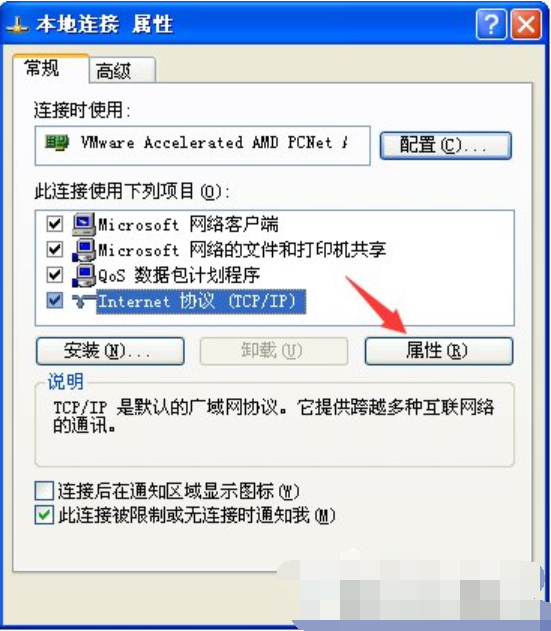
ie图-1
2、双击【Internet 协议(TCP/IP)】→选择【自动获取IP地址(0)】和【使用下面的DNS服务器地址(E)】→输入首选DNS服务器为“114.114.114.114”,备用DNS服务器为“8.8.8.8”→点击【确定】→【确定】。
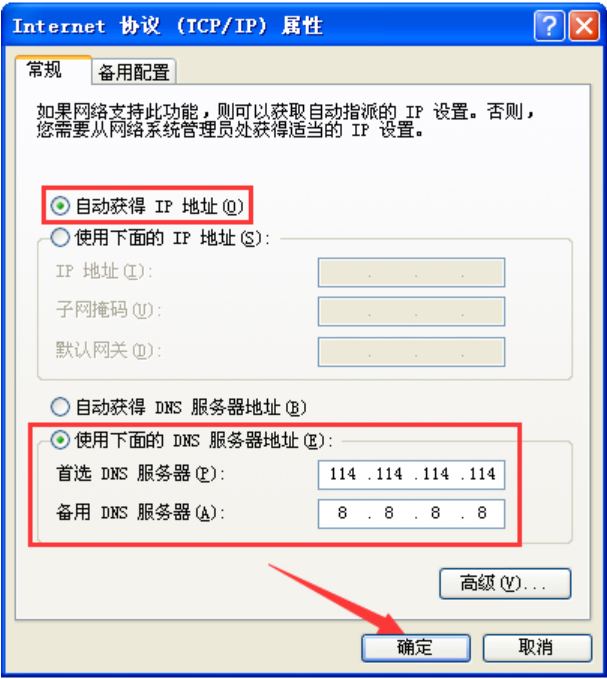
网页图-2
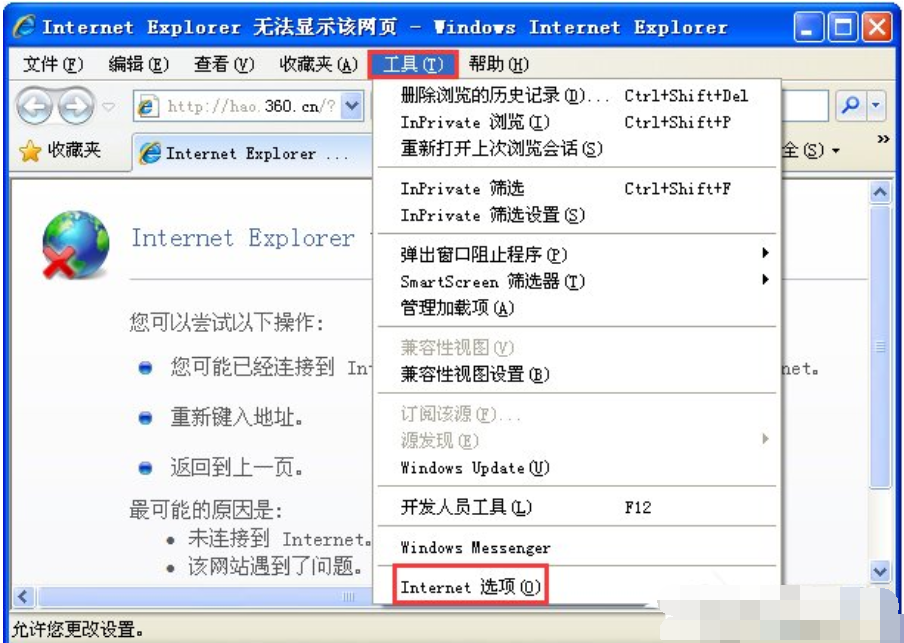
网页打不开图-3
方案二:清除IE缓存
1、打开IE浏览器→点击【工具】→ 【Internet 选项】;
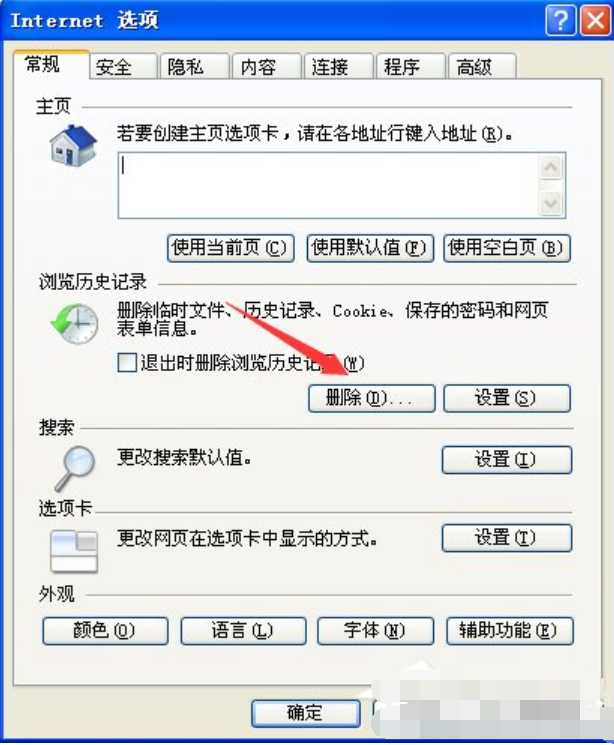
网页打不开图-4
2、点击【删除】,勾选所有选项→点击【删除】→ 在确认窗口中点击【确定】。
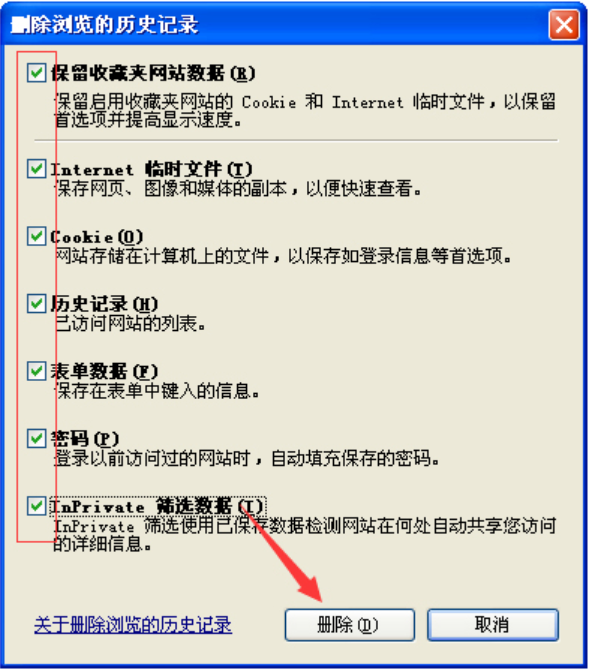
ie图-5
方案三:注册IE组件
1、点击【开始】菜单→在搜索框中输入“cmd”→按键盘enter(回车)键;
2、在弹出的黑色窗口中,按顺序输入以下内容,按键盘enter(回车)键,再逐一完成以下全部部件注册。
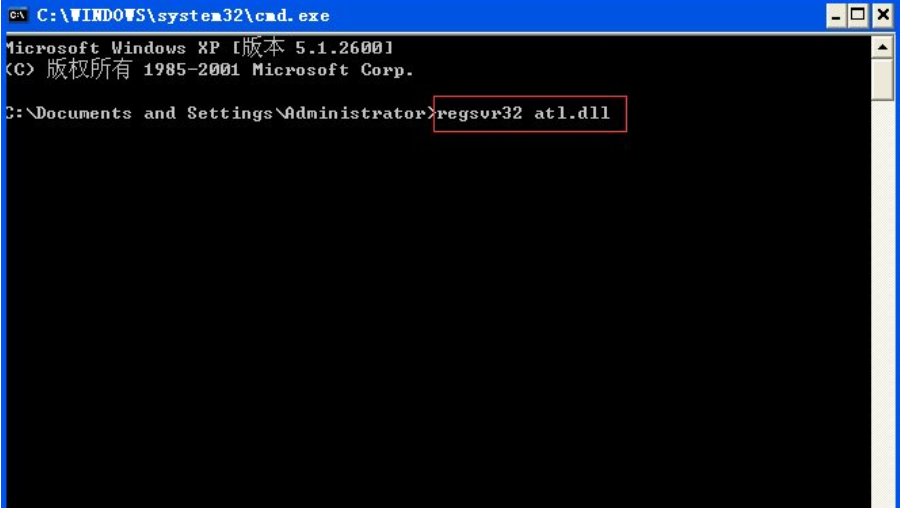
ie图-6
regsvr32 atl.dll
regsvr32 shdocvw.dll
regsvr32 actxprxy.dll
regsvr32 urlmon.dll
regsvr32 browseui.dll
regsvr32 oleaut32.dll
regsvr32 shell32.dll
regsvr32 jscript.dll
regsvr32 vbscript.dll
regsvr32 mshtmled.dll
regsvr32 CLBCATQ.DLL
regsvr32 cscui.dll
regsvr32 MLANG.DLL
regsvr32 stobject.dll
regsvr32 WINHTTP.dll
regsvr32 msxml3.dll
regsvr32 query.dll
regsvr32 jscript9.dll
regsvr32 hlink.dll
建议点击本回答上侧【修复】按钮,使用电脑诊所一键自动完成所有修复步骤。
方案四:启动DNS服务
1、点击【开始】菜单→在搜索框中输入“cmd”→按键盘enter(回车)键;
2、在弹出的黑色窗口中,输入”sc coinfig dnscache start= auto”(注意=后的空格),按键盘enter(回车)键→输入”sc start dnscache”,按键盘enter(回车)键,最后输入”ipconfig /flushdns” ,按键盘enter(回车)键。
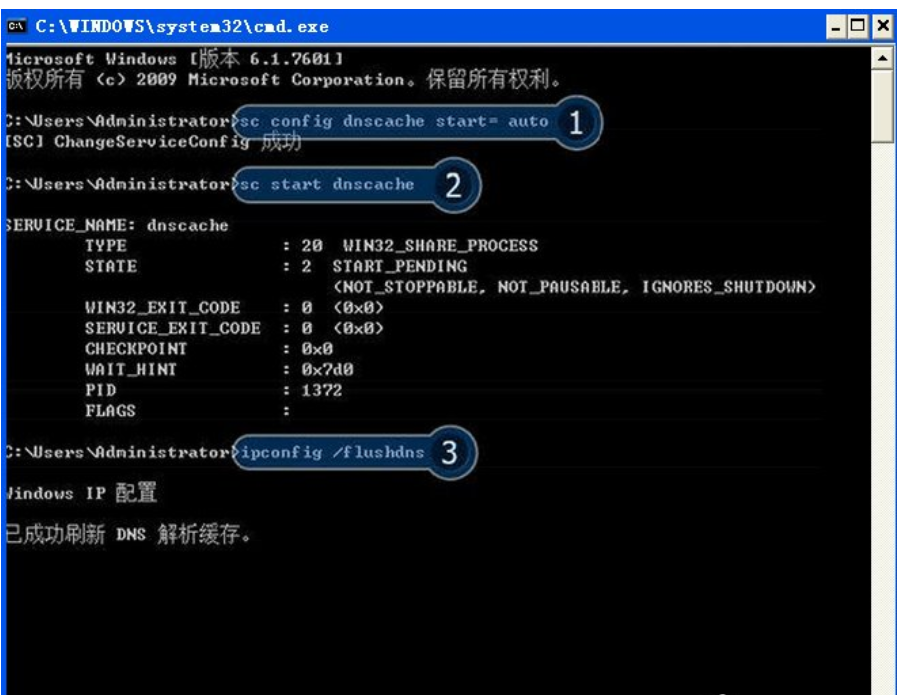
网页打不开图-7
方案五:重置Winsock目录
1、点击【开始】菜单→在搜索框中输入“cmd”→按键盘enter(回车)键;
2.、在弹出的黑色窗口中,输入”netsh winsock reset”,按键盘enter(回车)键后重启计算机。
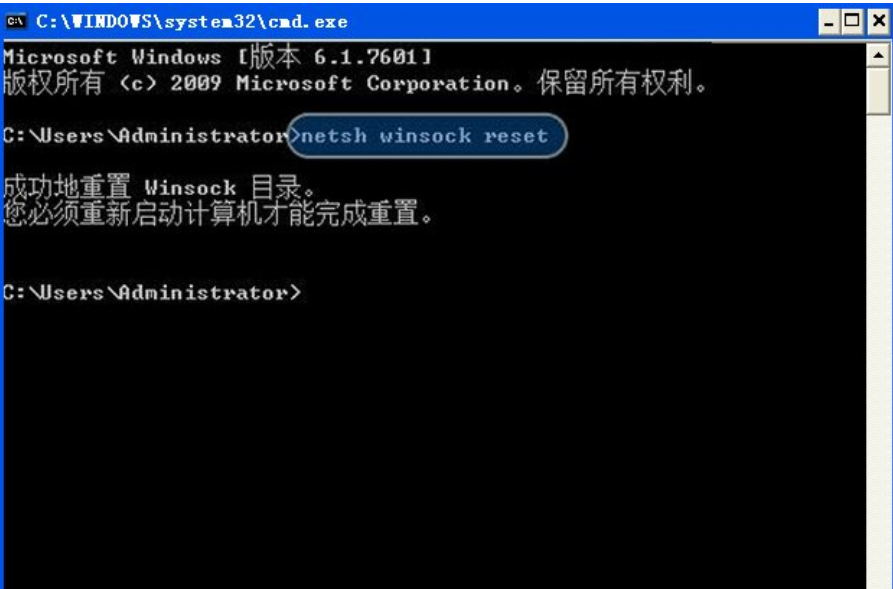
网页图-8
如果以上诉步骤未能生效,再进入后续步骤。
方案六:重置IE
(说明:如果您使用网络代理或者对浏览器有特殊设置,请保存设置后再进行操作)
1、打开IE浏览器→ 点击【工具】→【Internet 选项】;
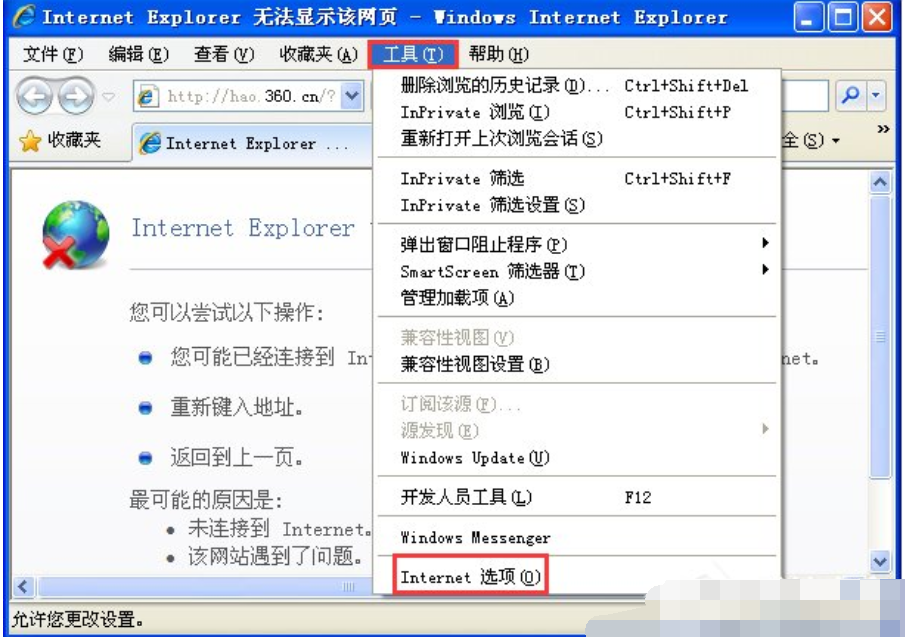
网页打不开图-9
2、点击【高级】→点击【重置】→勾选【删除个性化设置】→点击【重置】→【确定】。
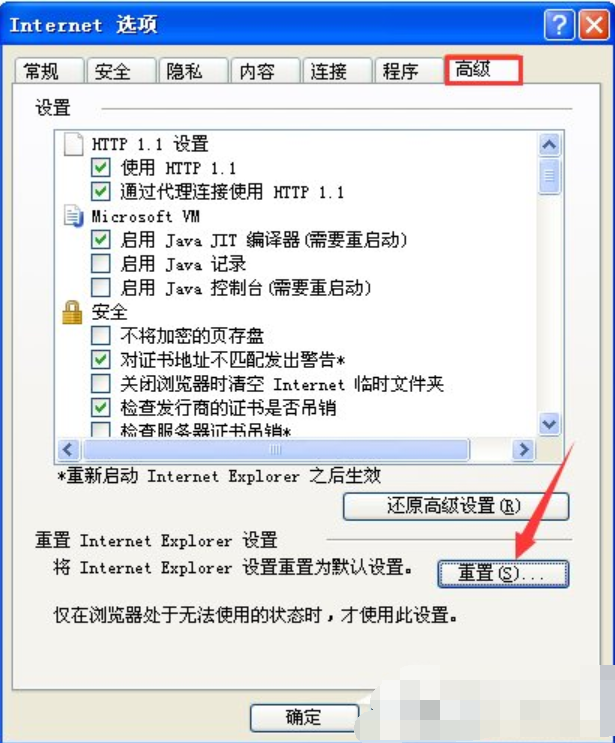
网页打不开图-10
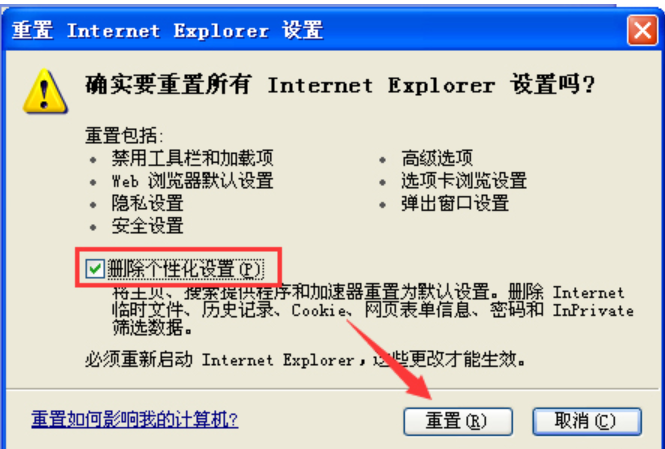
为什么有些网页打不开图-11
 有用
26
有用
26


 小白系统
小白系统


 1000
1000 1000
1000 1000
1000 1000
1000猜您喜欢
- 如何重装电脑win8系统2023/02/11
- 外星人笔记本重装系统win82022/10/17
- 电脑怎么重装系统win82022/11/23
- windows8恢复出厂设置2023/01/25
- crt显示器,小编教你crt显示器的优缺点..2018/03/27
- win8系统怎么样查看wifi密码2021/11/27
相关推荐
- 两个路由器怎么连接,小编教你怎么连接..2018/08/14
- 请将磁盘放入驱动器h,小编教你进入U盘..2018/08/25
- 系统之家ghost windows8 64位纯净版系..2017/06/09
- 技嘉电脑一键重装系统win8详细步骤..2019/09/25
- win8激活工具,小编教你使用win8激活工..2017/12/07
- 外星人笔记本重装系统win8教程..2023/02/08

















